win8关闭自动更新的方法 win8怎么设置关闭自动更新
更新时间:2023-05-15 14:35:40作者:zheng
有些用户在使用win8操作系统的时候感觉电脑的自动更新非常的烦人,想要关闭自动更新却不知道该如何操作,今天小编教大家win8关闭自动更新的方法,操作很简单,大家跟着我的方法来操作吧。
具体方法:
1.win8怎么关闭系统自动更新设置,先要打开win8的控制面板。按win+R键,如图。
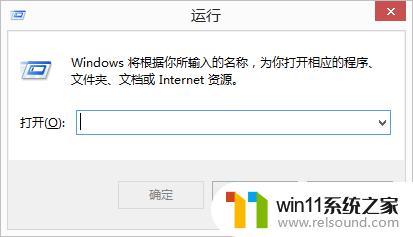
2.接着输入【control(控制英文)】,打开电脑控制面板。如图。
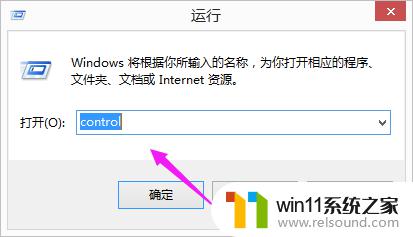
3.控制面板界面,小编接着点下【系统和安全】,如图。
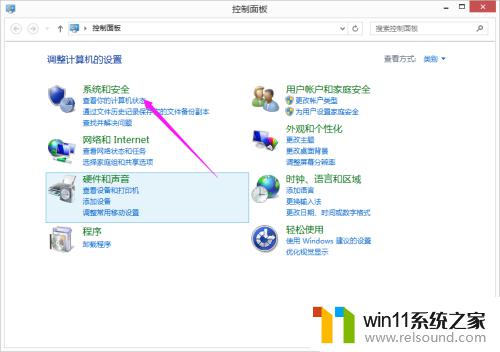
4.电脑的【系统和安全】界面, 小编接着点下【启用或关闭系统更新】。如图。
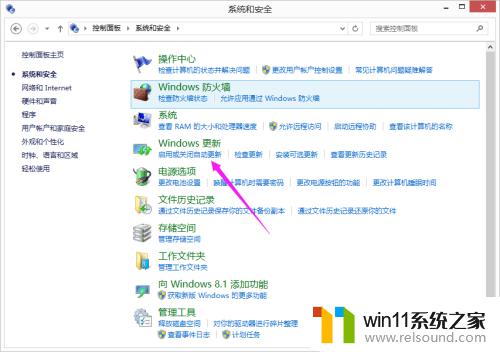
5.【启用或关闭系统更新】页面,小编接着点下【自动安装更新】,如图。
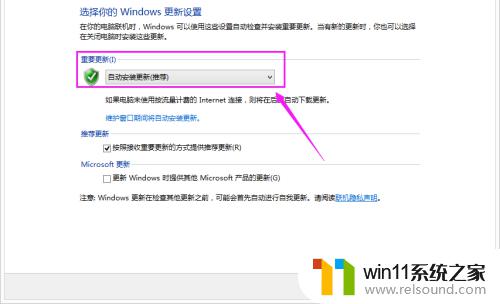
6.我们接着就来选择【从不选择更新(不推荐)】,如图。
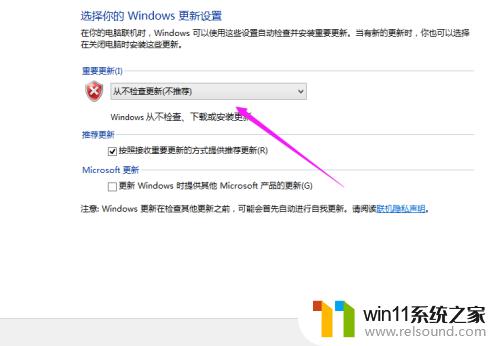
以上就是win8关闭自动更新的方法的全部内容,碰到同样情况的朋友们赶紧参照小编的方法来处理吧,希望能够对大家有所帮助。















